-
Grundlagen
-
E-Mail-Adresse - Erste Schritte
-
E-Mail-Postfach - Einrichtung
-
E-Mail-Postfach - Umzug
-
E-Mail-Sicherheit
-
Technische Features
-
E-Mail als Medium
Wenn du dich fragst, wie du ein E-Mail-Konto bei Thunderbird einrichten kannst, bist du hier genau richtig. Thunderbird ist ein kostenloses E-Mail-Programm, das von Mozilla entwickelt wurde. Mit Thunderbird kannst du verschiedene E-Mail-Konten verwalten, z.B. von Gmail, Yahoo oder Outlook. Die Einrichtung eines neuen E-Mail-Kontos bei Thunderbird ist einfach und unkompliziert. In dieser Anleitung werden wir dir zeigen, wie du Schritt für Schritt ein E-Mail-Konto bei Thunderbird einrichten kannst.
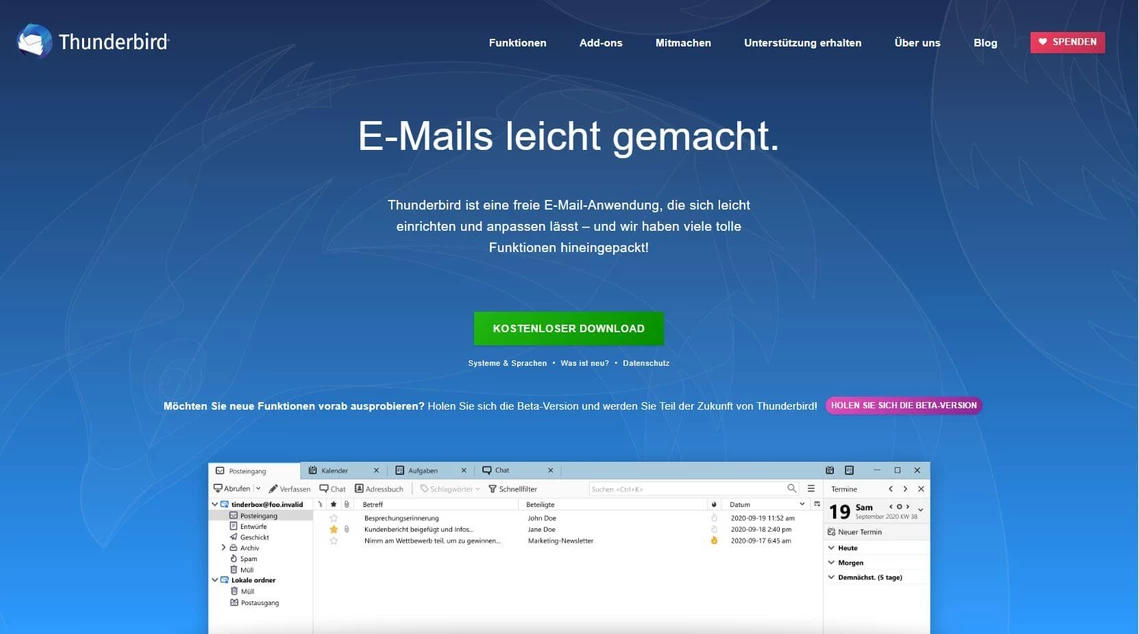
Lade dir bitte die aktuelle Version von Thunderbird https://www.thunderbird.net/de/ herunter und installiere sie.
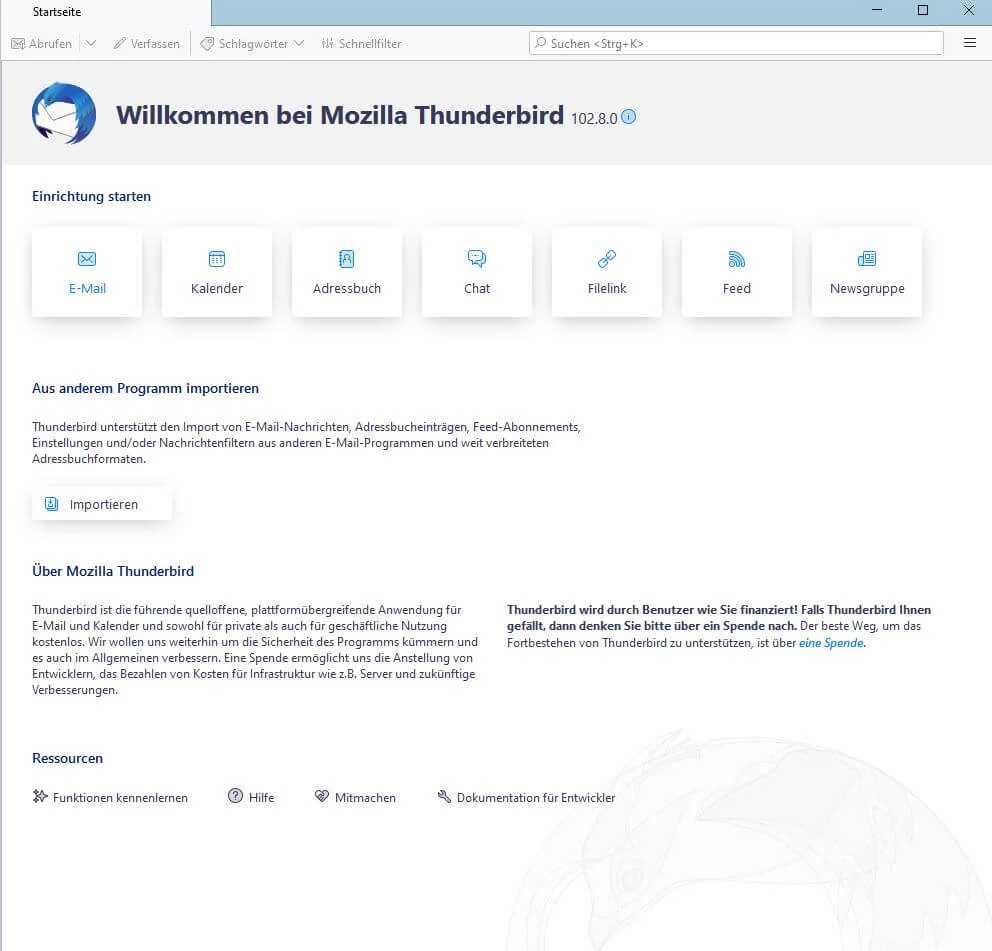
Starte das Programm und wähle oben links unter Einrichtung starten "E-Mail".
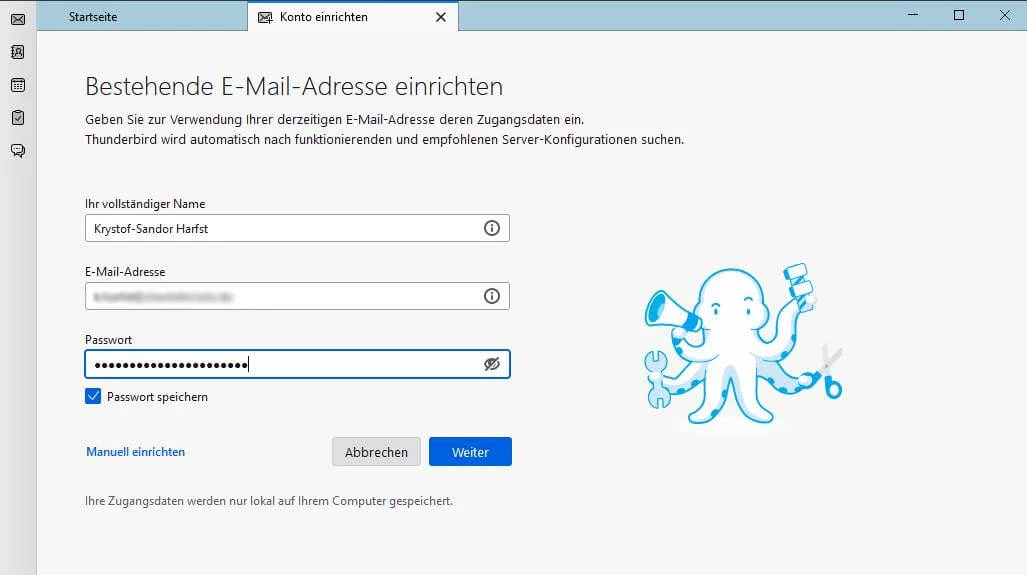
Gib hier deinen Namen, deine E-Mail-Adresse und das zugehörige Passwort ein und klicke unten auf "Weiter".
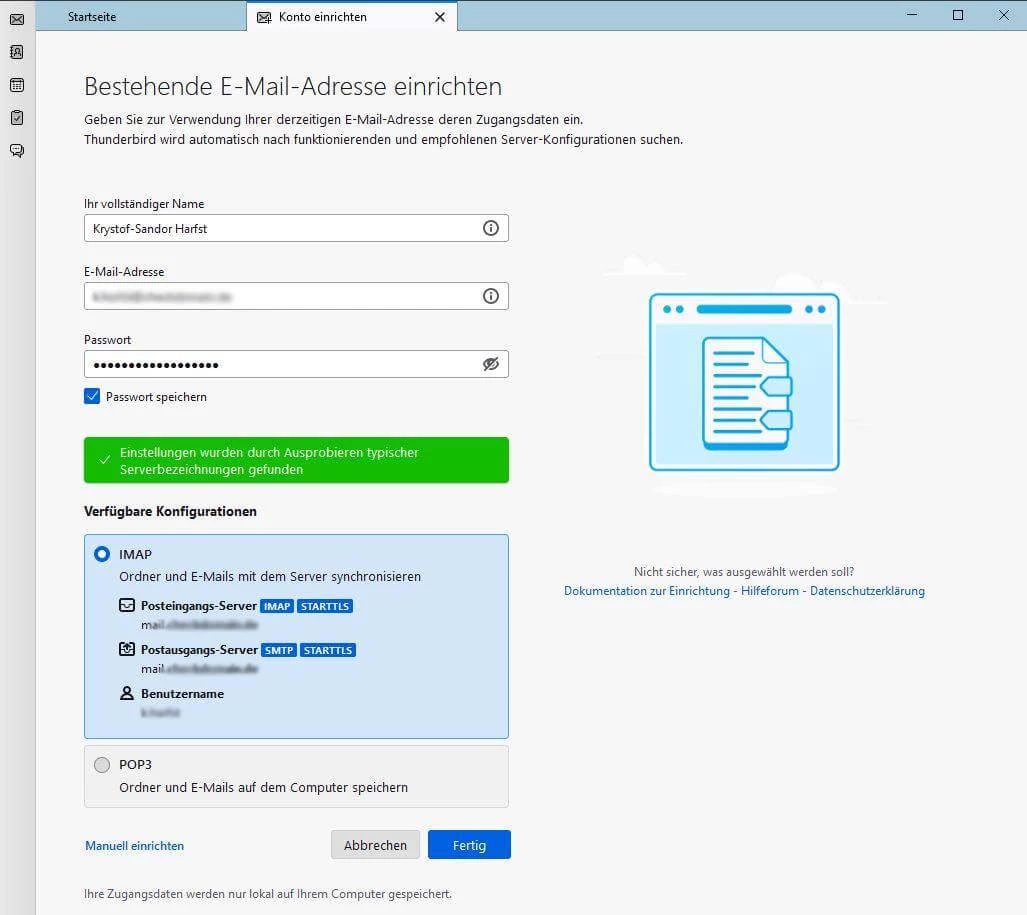
Thunderbird wird nun automatisch nach den korrekten Einstellungen suchen. Sollte das nicht der Fall sein, benötigst du die Daten für die POP-/IMAP-/SMTP-Server deines Mail-Anbieters. Dann musst du dein E-Mail-Konto manuell einrichten
Du hast nun die Wahl, dein Mail-Konto über IMAP oder POP3 zu verwalten. Dabei gibt es einige Unterschiede zwischen den beiden Protokollen.
Wenn du fertig bist, klicke auf den Button "Fertig" und dein Mail-Konto wird in Thunderbird eingerichtet.
Manuell einrichten
Sollte Thunderbird die Einrichtung nicht abschließen, wurden die Einstellungen nicht richtig erkannt. Klicke in diesem Fall auf den Button "Manuell bearbeiten".
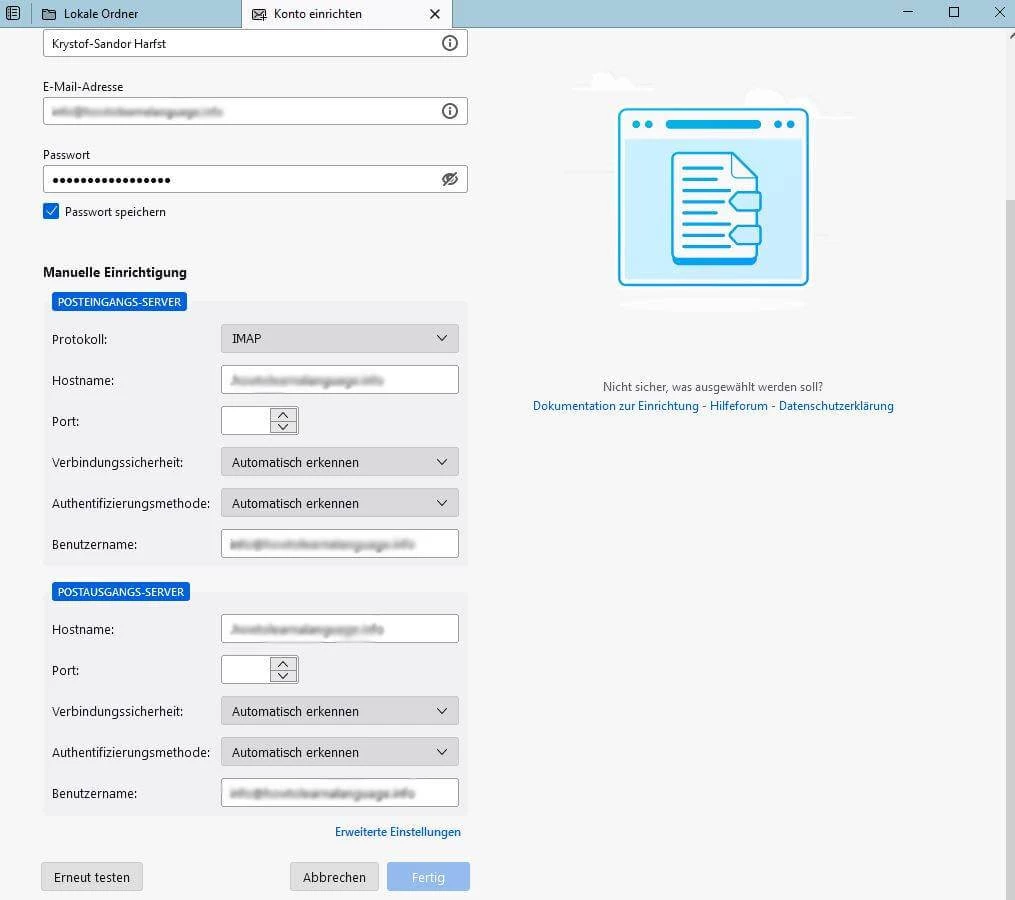
- Suche im Internet nach der richtigen Server-Adresse für deinen Anbieter. Über die Suche nach "POP3 IMAP web.de" gelangst du zum Beispiel direkt zu den gewünschten Daten für ein Mail-Konto von web.de.
- Unter Umständen kann auch die Verschlüsselung (SSL bzw. TLS) Probleme machen. Wähle hier anstatt der gesetzten Option die "Automatische Erkennung" aus.
- Über den Button "Erneut testen" kannst du die geänderten Daten nochmals überprüfen und das Konto anschließend fertig einrichten.
